为动画设置手是角色设置要求最高的一个方面。使用平滑蒙皮,可以使用由邻近的关节驱动其操作的影响对象来实现更细微的效果。
将拇指移向您的食指时,沿手上部一侧的肌肉(骨间背侧肌)往往会外凸,指示手的张力。在刚性蒙皮中,您可以使用屈肌提供凸起效果,但在屈肌上准确定位肌肉凸起的位置会比较复杂。通过平滑蒙皮,您可以使用影响对象提供变形。
假设您为手创建一个模型。手由 NURBS 曲面构成,包括指尖、拇指和手掌区域的曲面。假设您还为手创建骨架,并刚刚通过平滑蒙皮将 NURBS 曲面绑定到骨架。
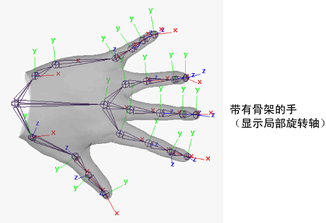
现在可以设置影响对象来创建手肌肉凸起,方法是创建多边形球体,设置球体作为影响对象,然后将球体的缩放链接到骨架拇指的移动。

